PDF直接列印的內容
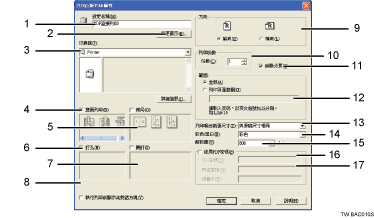
設定名稱:
顯示插件設定名稱(最多63個單位元字元)
變更圖示...
改變工具列上顯示的圖示。
印表機:
顯示支援PDF直接列印的RPCS驅動程式的清單。
雙面列印
在紙張正反面都進行列印。
版面配置
在單張紙上列印多頁內容。
打孔
在列印件上打孔。
裝訂
在列印頁裝訂在一起。
執行列印前顯示此對話方塊
如果選擇了此核取方塊,則出現在PDF直接列印模式中。
方向:
指定原稿的方向。
列印份數
指定要列印的份數。
自動分頁
對列印頁進行整理。
範圍:
指定要列印的紙張。
列印輸出紙張尺寸:
指定您想要列印的紙張尺寸。
彩色/黑白:
指定彩色或黑白列印。
解析度:
指定列印解析度。
PDF密碼:
輸入受密碼保護的PDF檔案的密碼。 除非在此處輸入密碼,否則無法列印受密碼保護的PDF檔案。
群群組密碼:
如果已經對DeskTopBinder Lite和本機分配了群組密碼,請在此區域中輸入群組密碼。必須輸入群組密碼才能開始列印。

